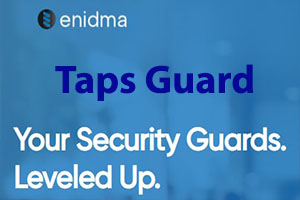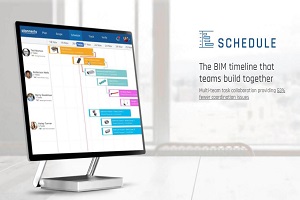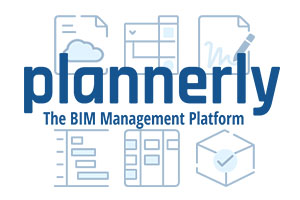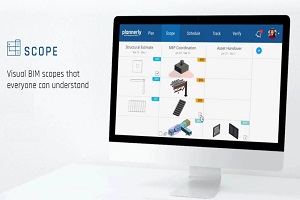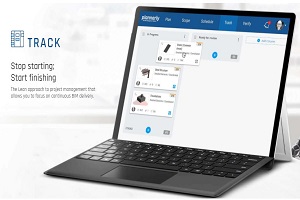Có rất nhiều cách sử dụng BIM – bạn có thể sử dụng một số trong số này trong suốt vòng đời của dự án?
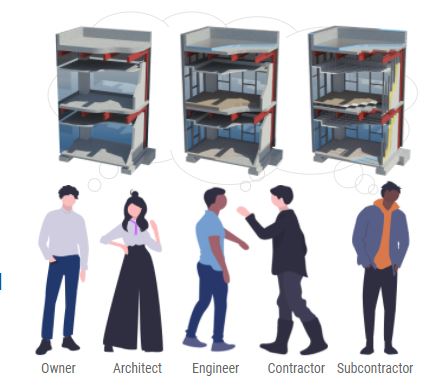
Một dự án gồm nhiều giai đoạn và nhóm dự án nhỏ khác nhau. Do đó để xác định các yêu cầu BIM trên tất cả các nhóm và các giai đoạn của dự án là một thách thức và những thông tin sai lệch giữa các đội nhóm sẽ dẫn đến một sự lãng phí lớn.
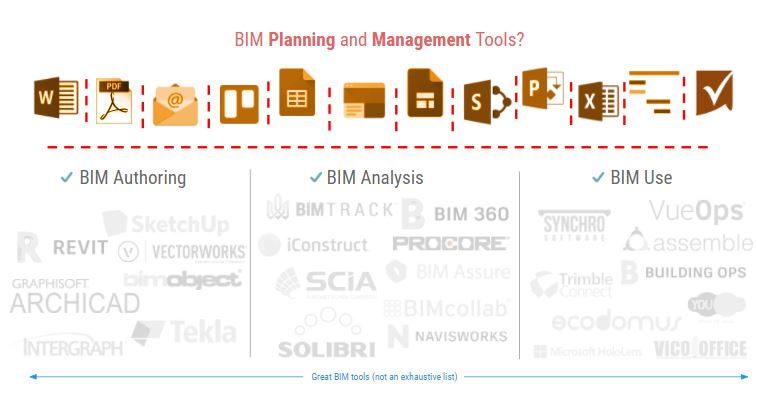
Chúng tôi đã sử dụng các công cụ để quản lý và giao tiếp nhưng không hoàn toàn kết nối với các công cụ BIM mà chúng tôi đang sử dụng. Chúng tôi có các công cụ Authoring + Analysis + Use tuyệt vời nhưng vẫn sử dụng các công cụ quản lý kinh doanh cho BIM Management. Vì các công cụ này chủ yếu bị ngắt kết nối với nhau và với phần còn lại của quy trình làm việc BIM.
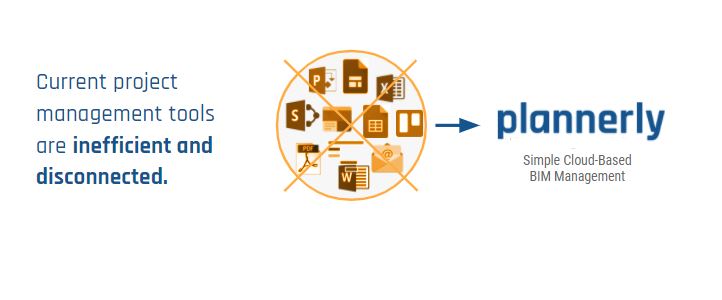
Và khi thế giới đang chuyển sang kỹ thuật số. Việc lập kế hoạch kết hợp các phần khác của dự án vào một nền tảng quản lý BIM dựa trên đám mây chuyên dụng là giải pháp tốt nhất.
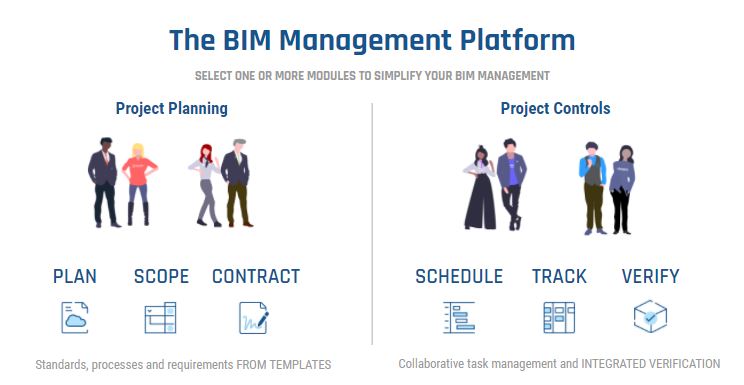
Một nền tảng quản lý BIM
Plannerly hỗ trợ lập kế hoạch trong quy trình quản lý BIM chỉ với ba bước:
- Plan + Scope đơn giản hóa việc quản lý tiêu chuẩn và giúp hợp lý hóa việc Lập kế hoạch thực thi BIM (BEP)
- Schedule+Track giảm gánh nặng quản trị và đơn giản hóa việc quản lý Nhiệm vụ BIM
- Verify hoàn thành quy trình làm việc BIM bằng cách kết nối các yêu cầu BIM với mô hình để tuân thủ BIM.
Ví dụ 3 bước lập kế hoạch trong quy trình quản lý BIM
1. Lập kế hoạch quản lý BIM
a. Mẫu kế hoạch:
a. Mẫu kế hoạch:
- Các nhóm chuẩn hóa Kế hoạch BIM.
- Sử dụng với các mẫu có sẵn giúp bắt đầu dự án nhanh chóng và đơn giản.
b. Chỉnh sửa đơn giản:
- Nhiều BEP trở thành một tệp PDF khó đọc và lỗi thời
- Các nhóm liên kết tốt hơn với nội dung phong phú như video hoặc bất kỳ thứ gì có thể xem được trên trình duyệt
c. Quy trình công việc phê duyệt:
- Các nhóm thường đợi cho đến khi một tài liệu hoàn chỉnh được hoàn thành để chia sẻ – phản hồi thường được gửi lại dưới các hình thức khác nhau hoặc nhiều email khác nhau
- Tuân theo Tiêu chuẩn Iso 19650, bạn kiểm soát những gì đang tiến hành, được chia sẻ và đã xuất bản.
- Nhận xét và phản hồi luôn được kết nối với nội dung.
- Phê duyệt và khóa theo phần Xuất bản
d. Mẫu phạm vi:
- Phần quan trọng nhất nhưng bị bỏ quên của BEP thường là PHẠM VI – điều này trở thành nguyên nhân của sự hiểu lầm và lãng phí trong hầu hết các dự án BIM.
- Bắt đầu với các mẫu tiêu chuẩn của riêng bạn hoặc của ngành
- Chọn mục đích sử dụng BIM và kéo thả phạm vi
- Tìm kiếm từ hàng nghìn phần tử trong thư viện
- Giữ danh sách kiểm tra, thông số kỹ thuật, nội dung mô hình và giao tiếp trong một vùng chứa
e. Kế hoạch và phạm vi hợp đồng
- Sử dụng khi các nhóm không có quyền truy cập vào trình duyệt web
- Tạo tệp PDF để chia sẻ và lưu trữ
2. Quản lý nhiệm vụ BIM
a. Lên lịch
a. Lên lịch
- Trình tự mô hình kém có thể dẫn đến 1.000 cuộc đụng độ và hàng giờ làm lại
- Các nhóm tách riêng phạm vi đã ký hợp đồng và chỉ cần kéo – thả theo trình tự
- Trường hợp: các nhiệm vụ sắp xếp theo trình tự đã thúc đẩy việc tránh đụng độ và giảm 53% các vấn đề lỗi
b. Theo dõi
- Thu thập các bản cập nhật tiến độ tốn nhiều thời gian
- Giờ đây, các thành viên trong nhóm chỉ cần kéo-thả để cập nhật tiến độ liền mạch
- Chỉ định cho bất kỳ thành viên nào trong nhóm để hợp lý hóa các cập nhật
c. Gửi đi
- Thông thường, các dự án lãng phí thời gian đáng kể chỉ để chờ đợi các mô hình hoàn chỉnh được đệ trình
- Giờ đây, các nhóm có thể kéo và thả các mô hình đầu vào (hơn 80 loại tệp) hoặc kết nối với BIM 360
- Liên kết các nhóm yếu tố – cài đặt thành “Sẵn sàng xem xét” sau đó thông báo cho Người quản lý phê duyệt
3. Kiểm chứng BIM
- Mô hình 3D thiếu phạm vi hoặc thông tin có thể KHÔNG sẵn sàng để điều phối 3D hoặc bàn giao cho chủ sở hữu
- Xem lại thông báo hoặc sử dụng bộ lọc để xem nhiệm vụ nào đã sẵn sàng để duyệt
- Chọn tính năng trạng thái để xem những yếu tố nào của mô hình cần được duyệt
- Thu gọn phạm vi hoạt động để giúp bạn xem xét các phần tử theo loại
- Xác minh các yếu tố và xuất bản các mô hình khi sẵn sàng
- Xem thông báo dự án – trạng thái nhiệm vụ và mô hình
- Hiển thị màu trạng thái phần tử
- Lọc “Sẵn sàng để xem xét”
- Xác minh nhiệm vụ – trang trình bày

 Khmer (Cambodia)
Khmer (Cambodia)